win10鼠标右键菜单配置可交换显示卡选项没有了的找回步骤
时间:2021-06-20作者:huige
一般情况下,我们鼠标右键会有一项“配置可交换显示卡”选项,可以让用户们在双显卡电脑中来选择自己想要的显卡配置,不过有win10专业版系统用户却突然发现鼠标右键菜单的配置可交换显示卡选项没有了了,这该怎么办呢,我们可以找回的,一起来看看win10鼠标右键菜单配置可交换显示卡选项没有了的找回步骤。
具体步骤如下:
1、按下 Win+R 调出运行对话框。
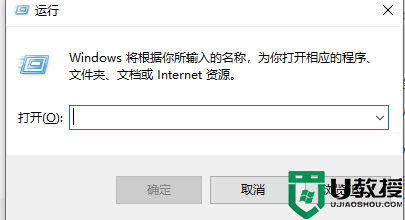
2、然后在打开输入框中输入“ regsvr32 atiacmxx.dll ”(不包含引号)然后确定。
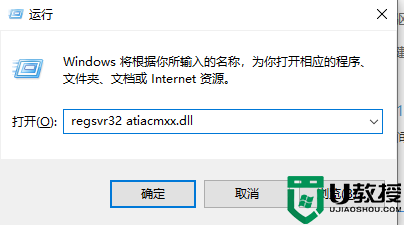
3、查看右键菜单中的“配置可交换显示卡”选项是否找回,如没有则使用方法2。
方法二:
1、右键点击开始按钮,然后选择“程序和功能”;
2、到那里找到AMD Catalyst install Manager卸载 或者是ATIxxx、Intel 图形驱动等把所有显卡相关程序卸载;
3、打开C:\Windows\inf,找出OEM开头的文件全部删除;
4、然后使用驱动精灵类软件打开后卸载独显和集成显卡的驱动程序;
5、重启后再打开驱动精灵重新安装驱动即可找到上述菜单!
经过上面的方法操作之后,就会发现win10鼠标右键菜单配置可交换显示卡选项又出现了,是不是很简单呢,有这个需要的用户们可以学起来吧。

